Thay đổi dòng chữ “slide to unlock” trên iPhone
Chào các bạn,
Thú thật là từ hồi iPhone mới ra đời, tạo thành cơn sốt trên toàn thế giới, tôi cũng không quan tâm mấy. Một phần chưa có nhu cầu đổi điện thoại và do cái giá quá “khủng” của nó. Sau khi nó đã phổ biến, tôi cũng có mượn của một vài đồng nghiệp xem thử. Nhìn thấy nó “hay hay” nhưng nó cũng chưa thể gây sốt cho tôi được 😀
Cách đây chưa đầy tháng, có một người bạn của một người bạn ở Mẽo về xách tay một con 3GS – 32Gb Lock. Giá cũng khá mềm 700$ nên tôi mua xài thử. Mày mò bẻ khoá (jailbreak), cài đặt rồi dùng thử. Đến lúc này, khi mà sở hữu 1 con iPhone, khám phá từng ngóc ngách trong nó mới cảm thấy nó thật tuyệt. Hơn hẳn con O2 Atom Exec dùng từ 2005 đến nay. Có thể coi như tôi đã phát sốt lên vì nó rồi đấy !
Thôi, không nói dông dài nữa, rảnh rang nên gửi lên blog một mẹo nhỏ mới “khám phá” được. Ở màn hình lock của iPhone, có một dòng chữ “slide to unlock”. Phần chi tiết dưới đây sẽ hướng dẫn các bạn thay đổi dòng chữ đó theo ý muốn: tên bạn, tên người yêu, tên con, cháu, kẻ thù,… Các bạn có thể xem một hình demo:
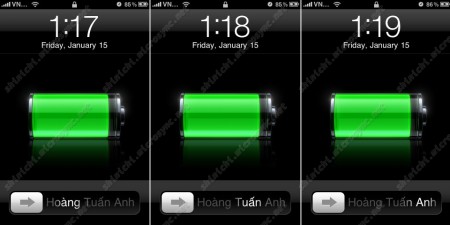
iPhone đã thay đổi dòng “slide unlock”
Sự thay đổi này thông qua việc hiệu chỉnh một chuỗi trong tập tin cấu hình SpringBoard của iPhone.
SpringBoard là phần mềm có sẵn trong firmware dùng để quản lý giao diện tương tác với người sử dụng. Nếu xét tương đương thì có thể ví nó như cái Destop của MS Windows
Đường dẫn: /System/Library/CoreServices/SpingBoard.app/English.lproj/SpringBoard.strings
Tập tin cấu hình mà tôi nói đến ở trên chính là SpringBoard.strings. Ở bài viết này, tôi sẽ hướng dẫn 2 cách để thay đổi tập tin này: cách 1 là hiệu chỉnh trên Windows thông qua chương trình PCSuit for iPhone và cách thứ 2 là chỉnh trực tiếp trên iPhone.
Chúng ta bắt đầu nhé !
Cách 1: Hiệu chỉnh tập tin trên Windows thông qua chương trình PCSuit for iPhone
Hãy thực hiện các bước một cách cẩn thận nhé !
Các bạn có thể xem bài viết giới thiệu về phần mềm PCSuit for iPhone ở đây nhé !
Kết nối iPhone của bạn vào máy tính và khởi động PCSuit
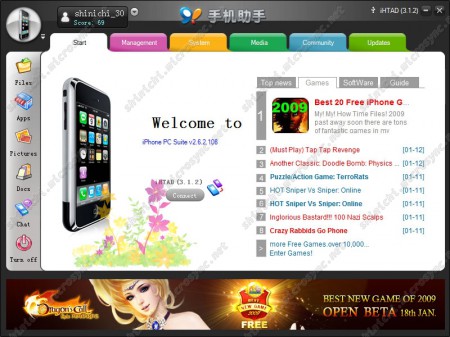
Giao diện màn hình chính của iPhone PCSuit
Bạn vào chức năng quản lý file của chương trình(hình thư mục màu vàng ngay góc trên bên trái), và duyệt đến thư mục theo đường dẫn sau: /System/Library/CoreServices/SpingBoard.app/English.lproj/SpringBoard.strings
Chú ý là hướng dẫn đang thực hiện trên ngôn ngữ mặc định English của iPhone. Nếu máy bạn đang sử dụng ngôn ngữ khác thì hãy chọn đúng thư mục ngôn ngữ đó nhé.
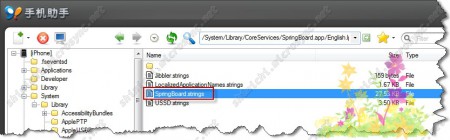
Chức năng quản lý tập tin trên iPhone
Đừng quên sao lưu 1 bản của tập tin SpringBoard.strings để lỡ có sự cố thì vẫn có cái để khôi phục cấu hình gốc nhé !
Chọn chức năng hiệu chỉnh (edit) tập tin. Một cửa sổ editor hiện lên:
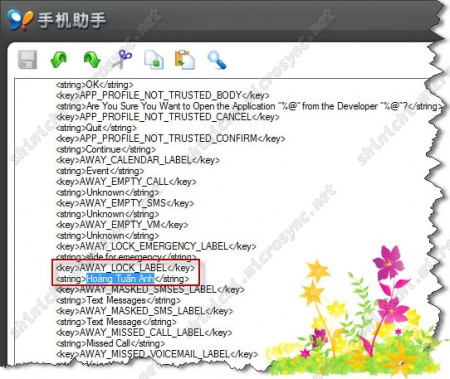
Thay đổi chuỗi “slide to unlock”
Bạn dùng chức năng tìm kiếm (hình cái kính lúp) và tìm đến 1 trong 2 chuỗi sau:
AWAY_LOCK_LABEL hoặc silde to unlock
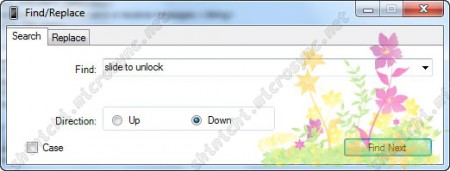
Tìm kiếm chuỗi cần thay thế
(Hình minh hoạ phía trên tôi chụp lại sau khi đã đổi tên). Sau khi đã sửa thành chuỗi bạn muốn thì save lại. Restart lại SpringBoard để xem kết quả nhé 😛
Cách 2: Hiệu chỉnh tập tin SpringBoard.strings trực tiếp trên iPhone
Để có thể hiệu chỉnh tập tin trên iPhone chúng ta cần phải đặt thêm vào máy chương trình quản lý file. Ở đây tôi chọn iFile. Tôi xem như bạn đã biết cách cài đặt và sử dụng trình iFile nhé. Bắt đầu nào !
Mở iFile trên máy của bạn:

Biểu tượng iFile trên iPhone của bạn
Duyệt đến đường dẫn : /System/Library/CoreServices/SpingBoard.app/English.lproj/SpringBoard.strings
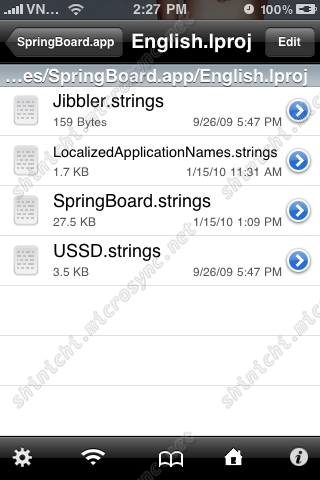
Hiệu chỉnh lại tại phần cấu hình mà ở Cách 1 đã nói đến:
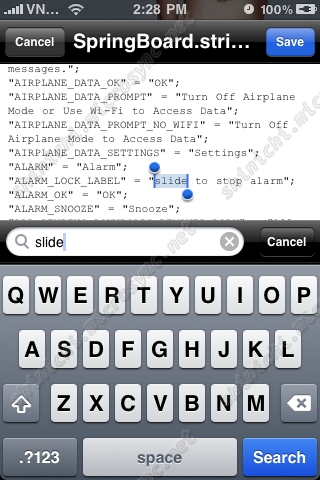
Hiệu chỉnh lại chuỗi như ý bạn
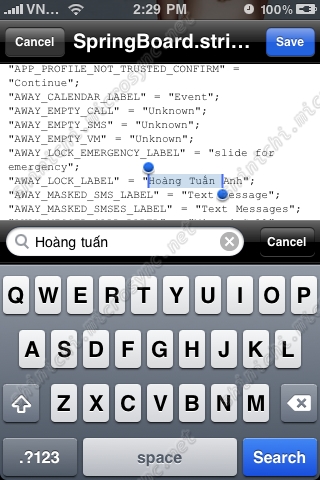
Hiệu chỉnh lại chuỗi như ý bạn
Khởi động lại SpringBoard để tận hưởng kết quả nhé ! 🙂
Ngoài ra, thông qua phương thức này, bạn dễ dàng Việt hoá iPhone của mình theo một phong cách có 102 !
Trên đây là cách của tôi, còn bạn có cách thức nào khác hơn muốn chia sẻ cùng mọi người không ?
(Copyright © 2010 by Hoàng Tuấn Anh -Shinichi @ Shinichi Blog – https://vietcoding.com)
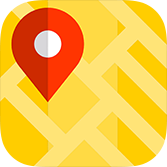
16 Comments
Cối xay gió · 13/04/2011 at 10:15
Vậy cái này áp dụng cho iPod touch được không anh?
Việt Coding · 13/04/2011 at 15:06
Vì mình chưa xài iPod nên không dám phán bừa 🙂
Nhân · 03/04/2012 at 01:14
A cho e hỏi sao e đổi tên được nhưng mà khi hiển thị không hết chữ như hình của a vậy? ví dụ e đánh tên Trần Thanh Nhân máy chỉ hiển thị được Trần Thanh…thôi.có cách nào cho nó hiển thị đầy đủ ko a?Thank a
an · 06/06/2011 at 20:25
anh co the chi cho em cach doi chu Mobifone, vittel hay vinaphone tren man hinh iphone dc ko
Nguyen Thanh · 20/02/2012 at 15:29
A oi e da tai ve iFile nhung hok tim thay duong dan nhu a noi hjxxxxx help me
Nguyen Thanh · 20/02/2012 at 17:30
khoi dong lai springboard o cho nao vay anh
Việt Coding · 23/02/2012 at 13:31
Nếu bạn có cài SBSettings thì nó có nút ReSpring đó.
Tú · 12/03/2012 at 09:59
Anh ơi, sao tròn SBSetting của em, e ko thấy nút ReSring vậy anh? cái đó biểu tượng hình gì anh??
tony · 21/02/2012 at 18:31
e lam theo huong dan het nhung hok doi duoc chu:((
Việt Coding · 23/02/2012 at 13:32
Bạn bị vướng chỗ nào ?
thao la · 24/03/2012 at 23:12
A ơi a có biết cách thay đổi icon thay cho mũi tên slide to unlock đấy ko a
phuc · 11/03/2011 at 01:26
thế Anh có cách nào chỉ em thay đổi dòng chữ Mobi phone Viettell hay Vina phone ở màn hình điện thoại không. E dùng LG cảm ứng GM730f. Rất mong anh chỉ giáo.
phuc · 11/03/2011 at 09:36
uhm! dù sao cũng cám ơn anh nhìu hen.thanks.
Việt Coding · 11/03/2011 at 02:51
Cái này chắc bạn phải kiếm thêm trên Google hoặc các diễn đàn chuyên về điện thoại, mình không nói về loại điện thoại mà mình không dùng 🙂
Nhân · 02/04/2012 at 23:38
Bạn down phần mềm FakeCarrier về sau đó vào phần Fake Carier rồi gỏ vào nhé…
Shinichi 's Blog » Bổ sung chức năng tạo tiêu đề không dấu khi đăng bài trong WordPress · 21/01/2010 at 10:59
[…] nay không post bài mới trên blog vì cũng hơi bận rộn. Từ tối 15 (sau khi post bài Thay đổi dòng chữ “slide to unlock” trên iPhone ) đến chiều 17, tôi tạm giã từ thành phố HCM để vi vu lên miền cao nguyên […]
Comments are closed.